pdf转图片怎么转?分享pdf转图片的方法
pdf转图片怎么转?在日常工作中,我们常常会将PDF文件转换为图片格式,以便在不同的场景中更方便地使用。无论是用于网站设计还是印刷出版,都可以将PDF的内容转换成图片后来进行分享。PDF转图片是一项简单且快速的任务,下面本文将为小伙伴们介绍如何将PDF文件转成图片,以及一些常见的转换方法和工具,一起来看看吧。

根据不同的转换需求,可以使用不同的转换方法:
一、在线转换
如果不想需要转换的PDF文件数量不多,并且想要更加灵活地完成PDF转图片的话,不妨试试迅捷PDF转换器在线网站。迅捷PDF转换器在线网站是一种基于网络的工具,无需下载或安装额外的软件,在浏览器中就可以直接使用。同时,网站还提供了广泛的转换选项,可以满足用户不同的使用需求。下面,就来给大家演示一下,如何利用迅捷PDF转换器在线网站实现PDF转图片:
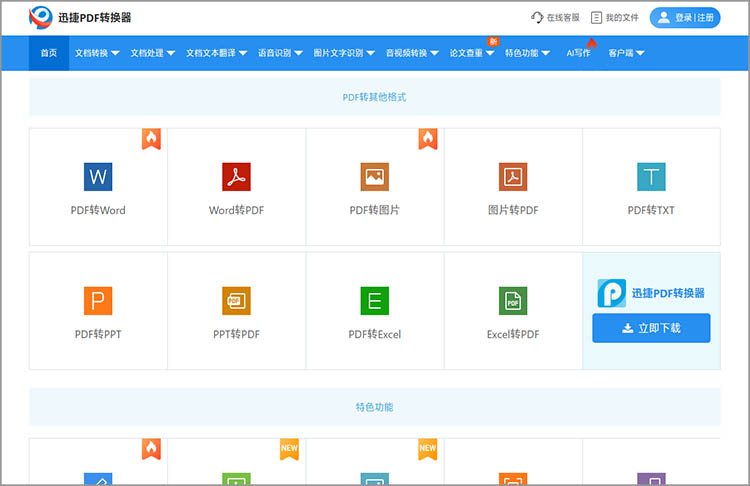
1.在浏览器打开网站,在网站首页找到【PDF转换】-【PDF转图片】功能,点击即可进入对应的功能页面。
2.进入功能页面后,通过页面中央的【点击选择文件】按钮,将需要转换的PDF文件上传到网站中。需要注意的是,在上传之前应确保PDF文件是没有密码保护的;如果有密码,也需在上传前解除。
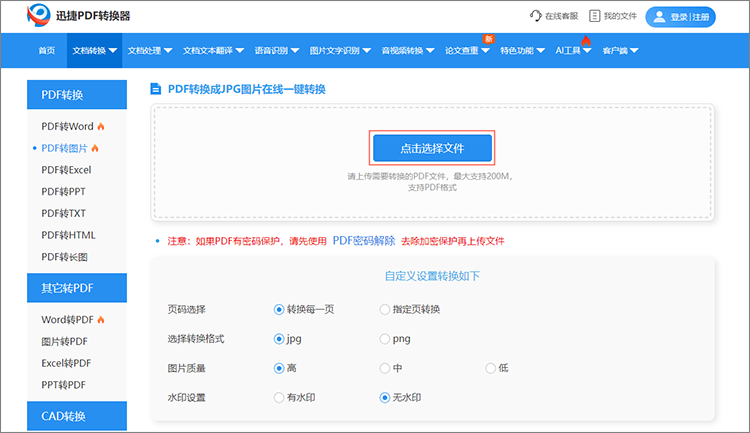
3.根据实际需求,对转换设置进行调整,可以指定页码进行转换。设置完成后,直接点击【立即转换】就可以等待转换的完成了。
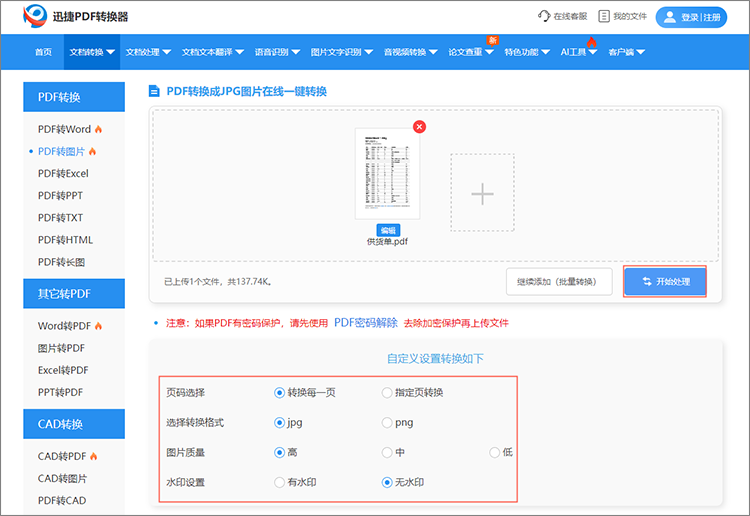
4.转换完成后,点击【立即下载】,就可以轻松把转换后的文件保存在设备中了。
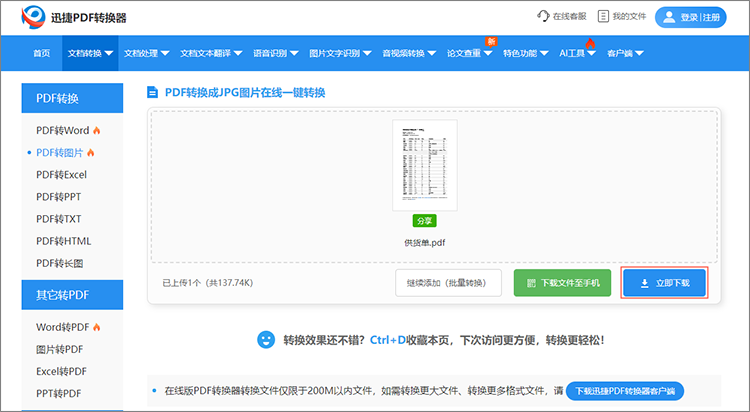
二、客户端转换
如果需要更快的转换速度和更高的转换质量,可以使用迅捷PDF转换器,下面是详细的使用方法:
1.在设备中下载并安装迅捷PDF转换器,在软件左侧的工具栏中找到【PDF转图片】功能。
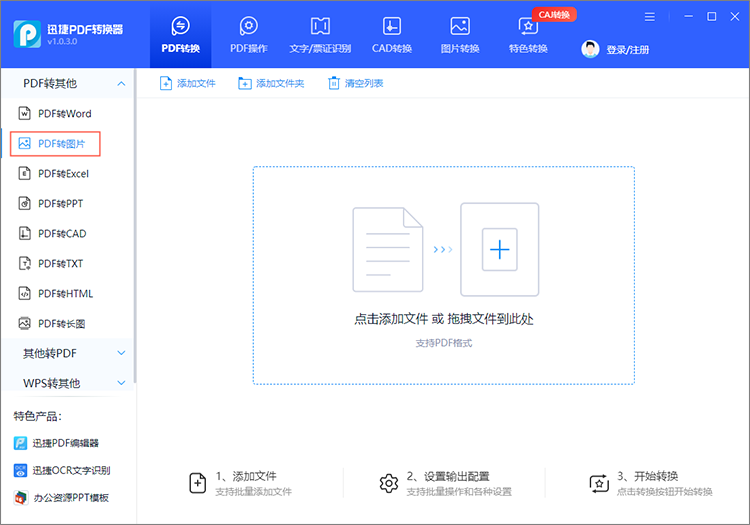
2.点击【添加文件】,或是拖拽文件到指定区域都可以完成PDF文件的上传。软件支持批量添加文件,可一次性处理多份文件的转换。
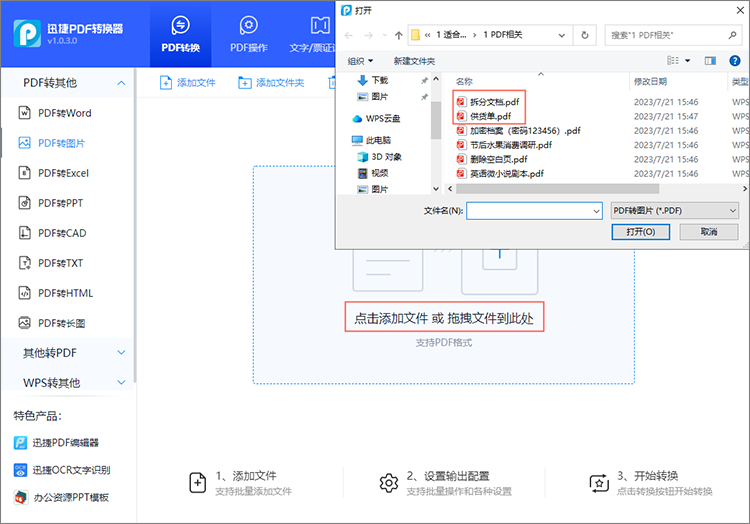
3.上传完成后,根据自身的需求,对转换设置进行调整,例如图片输出的格式、形式、质量等。设置完成后,点击右下角的【开始转换】,耐心等待转换完成即可。
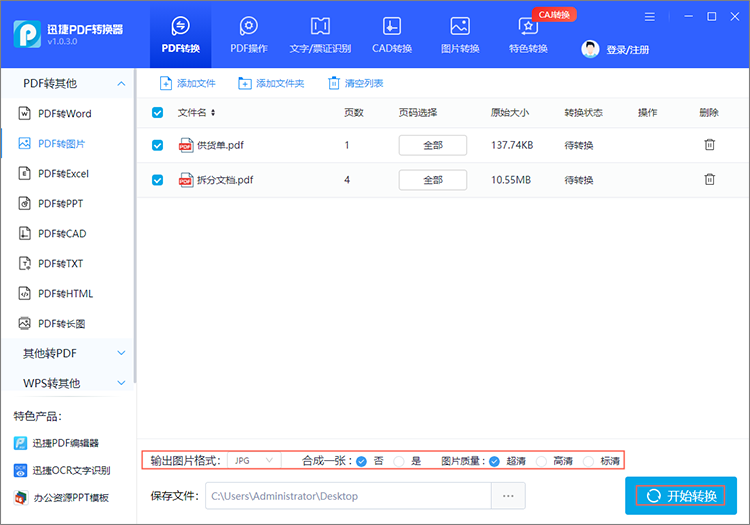
以上就是关于“pdf转图片怎么转”的全部内容,将PDF文件转换为图片格式是一项简单且快速的任务,无论是使用在线转换还是使用客户端转换,都可以轻松完成。希望本文介绍的这些方法能够帮助你更好地完成日常工作中PDF转图片的任务。
相关文章
如何将pdf转换成图片?5款快速有效的转换工具推荐
如何将pdf转换成图片?PDF文件因其跨平台、保持原样显示的特性而被广泛使用。然而,在某些情况下,我们可能希望将PDF文件转换为图片格式,例如为了更方便地在社交媒体上分享、在文档中插入图片或者进行简单的图片编辑。本文将介绍五种快速有效的PDF转图片工具,帮助大家找到更加适合自己的解决方案,一起来看看吧。
怎么把图片转为PDF?分享三个不损画质的转换方法
工作中要把产品图、设计稿整理成PDF文档,或是想把手机里的照片做成电子相册保存,很多人转换后发现图片模糊、色彩失真,好好的素材全白费。今天就分享三个不损画质的图片转PDF方法,步骤清晰,新手也能一次成功。
怎样把pdf转换成cad图纸?分享四款实用工具
怎样把pdf转换成cad图纸?在现代设计和工程领域,PDF和CAD图纸成为了两种常用的文件格式。尽管它们各自有不同的用途,但有时我们需要将PDF文件转换为CAD格式,以便进行进一步的编辑和修改。本文将介绍四款实用的PDF转CAD工具,帮助小伙伴们了解如何将PDF文件转化为CAD图纸,一起来看看吧。
扫描件转word怎么转?3种方法一看就会
在日常办公中,我们经常会遇到需要编辑纸质文档的情况——比如客户传来的扫描合同、会议记录的扫描件。这些扫描件本质上是图片格式,直接编辑几乎不可能,不知道扫描件转word怎么转也没关系,接下来就教大家如何去做。
word如何转excel表格形式?3个技巧分享给你
对着word里的销售数据表格犯愁?想把它转成Excel做公式计算,却不知道从哪儿下手?试了几次要么内容错位,要么表格边框消失?搞不定word如何转excel表格形式的小伙伴速速看来,3个简单好操作的转换技巧这就给你,不管是文字表格还是带数据的表格,都能轻松转成excel格式。

 ”
” ”在浏览器中打开。
”在浏览器中打开。

